如何在windows 10中关闭系统音效,专注于听音乐或看视频?
在日常使用Windows 10的过程中,系统自带的提示音可能会打扰到我们的听歌或观影体验。当你正在享受音乐或观看影片时,这些声音显得格外烦人。那么,如何才能避免这种情况呢?直接关掉扬声器显然不是最佳解决方案。下面,就让我们一起来学习一种简单有效的方法,帮助你在听音乐或看视频时屏蔽系统音效。
Windows 10中关闭系统音效的方法:
首先,我们需要打开系统的“声音设置”窗口。你可以通过点击任务栏上的搜索框,输入“声音”,然后选择相关选项来完成这一步骤。
进入该界面后,切换到“声音”标签页。在这里,你会看到一个名为“声音方案”的下拉菜单。选择“无声”选项,然后点击“确定”按钮以保存更改。这样一来,Windows 10就不会再发出任何系统音效了,但同时你仍然能够清晰地听到自己播放的音乐或视频内容。
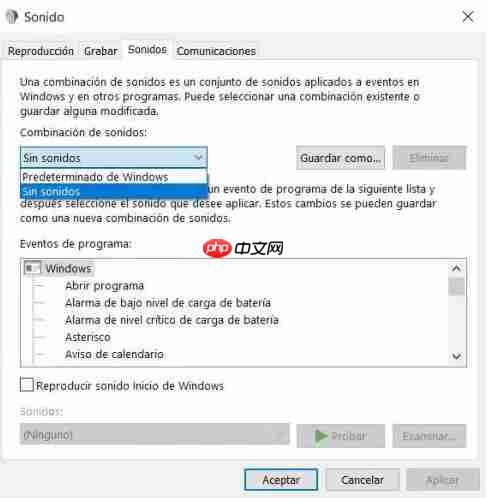
如果你希望保留某些特定的通知音效(比如新邮件提醒),只需返回刚才的“系统声音”页面,在事件列表里找到对应的通知项,并为其指定一个声音文件即可。同样地,确认保存后即可生效。
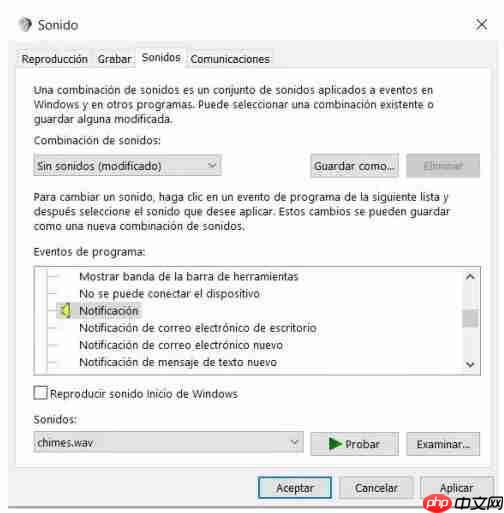
通过上述步骤,你可以轻松地调整Windows 10的音效设置,确保在欣赏音乐或观看电影时不会受到干扰。希望这篇指南对你有所帮助!
以上便是关于如何在Windows 10中禁用系统音效的具体操作说明。
以上就是如何在听音乐、看视频时禁用Win10系统声音?的详细内容,更多请关注php中文网其它相关文章!

每个人都需要一台速度更快、更稳定的 PC。随着时间的推移,垃圾文件、旧注册表数据和不必要的后台进程会占用资源并降低性能。幸运的是,许多工具可以让 Windows 保持平稳运行。

Copyright 2014-2025 https://www.php.cn/ All Rights Reserved | php.cn | 湘ICP备2023035733号